Проблеми Skype: помилка 1603 при установці додатка
На жаль, різні помилки в тій чи іншій мірі супроводжують роботу практично всіх програм. Більш того, в деяких випадках вони виникають навіть на стадії установки програми. Таким чином, програму можна навіть запустити. Давайте з'ясуємо, що є причиною помилки 1603 при установці Скайпу, і які існують шляхи для вирішення цієї проблеми.
зміст
Причини виникнення
Найбільш частою причиною виникнення помилки 1603 є ситуація, коли попередня версія програми Скайп була видалена з комп'ютера некоректно, і що залишилися після неї плагіни або інші компоненти, заважають інсталяції нової версії програми.
Як не допустити виникнення даної помилки
Для того, щоб вам не довелося зіткнутися з помилкою 1603, потрібно при видаленні Скайпу дотримуватися простих правил:
- деінсталювати Скайп тільки стандартним інструментом видалення програми, і ні в якому разі, не видаляти вручну файли або папки у програмі;
- перед початком процедури видалення, повністю завершите роботу Skype;
- не переривати примусово процедуру видалення, якщо вона вже почалася.
Втім, не все залежить від користувача. Наприклад, процедура деінсталяції може бути перервана обривом електроживлення. Але, і тут можна підстрахуватися, підключивши блок безперебійного живлення.
Звичайно, попередити проблему легше, ніж її виправити, але далі ми з'ясуємо, що ж робити, якщо помилка 1603 в Skype вже з'явилася.
усунення помилки
Для того, щоб мати можливість встановити нову версію програми Скайп, потрібно видалити всі залишилися хвости після попередньої. Для цього, потрібно завантажити і встановити спеціальний додаток для видалення залишків програм, яке називається Microsoft Fix it ProgramInstallUninstall. Знайти його можна на офіційному сайті корпорації Microsoft.
Після запуску цієї утиліти, чекаємо, поки завантажаться всі її компоненти, а потім приймаємо угоду, натиснувши на кнопку «Прийняти».
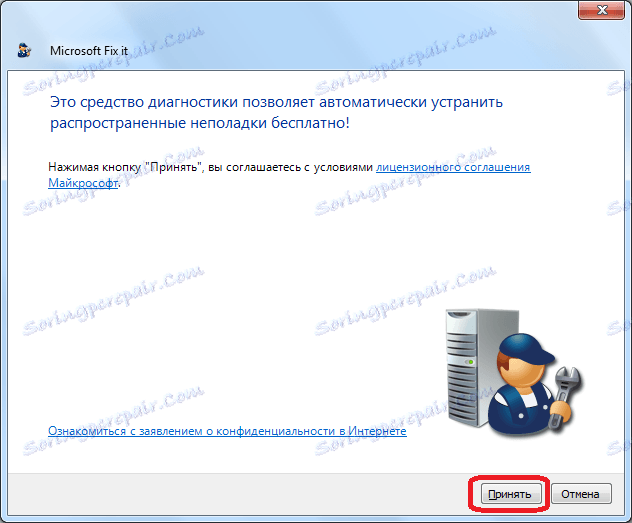
Далі, йде установка засобів усунення неполадок, пов'язаних з установкою або видаленням програм.
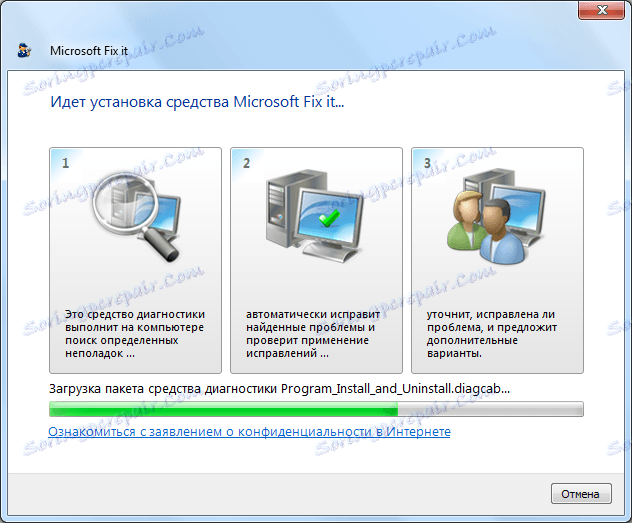
У наступному вікні нам пропонується вибрати один з двох варіантів:
- Виявити проблеми та встановити виправлення;
- Знайти проблеми і запропонувати вибрати виправлення для установки.
При цьому, самою програмою рекомендується скористатися першим варіантом. Він, до речі, найбільше підходить для користувачів, які мінімально знайомі з тонкощами операційної системи, так як при цьому програма виконає всі виправлення сама. А ось другий варіант допоможе тільки більш просунутим користувачам. Тому, погоджуємося з пропозицією утиліти, і вибираємо перший спосіб, клікнувши по запису «Виявити проблеми та встановити виправлення».
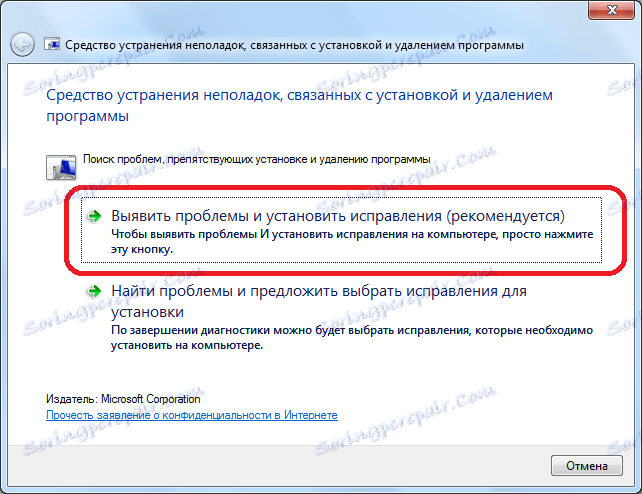
У наступному вікні, на питання, утиліти про те, проблема полягає в установці або у видаленні програм, тиснемо на кнопку «Видалення».
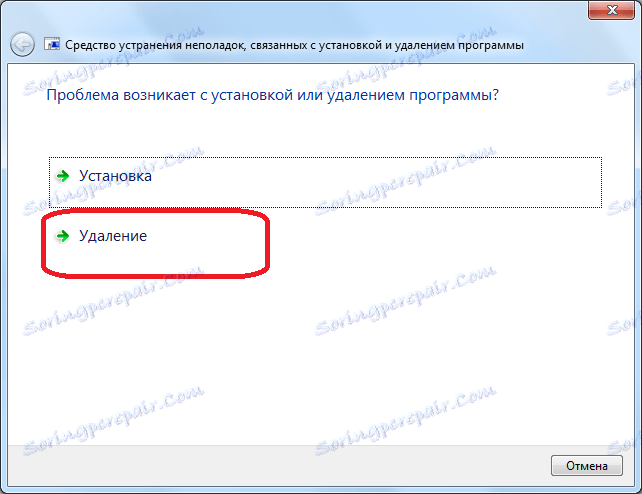
Після того, як утиліта виконає сканування комп'ютера на наявність встановлених програм, вона відкриє список з усіма наявними в наявності в системі додатками. Вибираємо Skype, і тиснемо на кнопку «Далі».
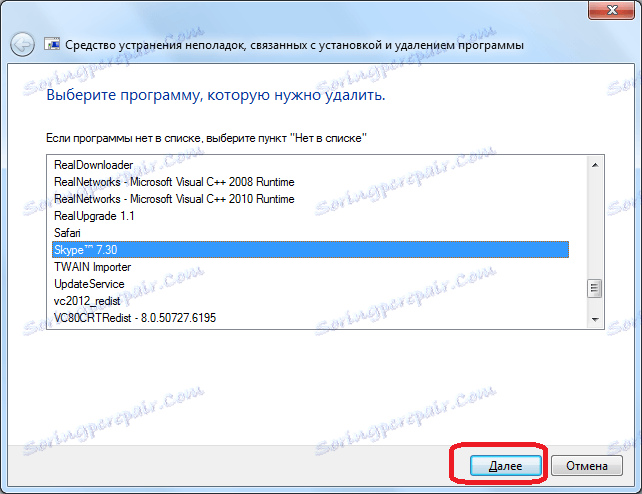
У наступному вікні Microsoft Fix it ProgramInstallUninstall запропонує нам видалити Skype. Щоб зробити видалення, тиснемо на кнопку «Так, спробувати видалити».

Після цього, проводиться процедура видалення Skype, і залишилися компонентів програми. Після її завершення, ви зможете встановити нову версію Скайп стандартним способом.
Увага! Якщо ви не хочете втратити отримані файли і розмови, перед тим, як скористатися вище зазначеним способом, скопіюйте папку% appdata% Skype в будь-яку іншу директорію жорсткого диска. Потім, коли ви встановите нову версію програми, просто поверніть всі файли з даної папки на місце.
Якщо програма Skype не знайдено
Але, додаток Skype може і не з'явитися у списку встановлених додатків в Microsoft Fix it ProgramInstallUninstall, адже не забуваймо, що ми видаляли дану програму, і від неї залишилися тільки «хвости», які утиліта може не розпізнати. Що робити в такому випадку?
За допомогою будь-якого файлового менеджера (можна скористатися Провідником Windows), відкриваємо директорію «C: Documents and Settings All Users Application Data Skype». Шукаємо папки, що складаються з послідовних наборів букв і цифр. Ця папка може бути одна, а може бути їх кілька.
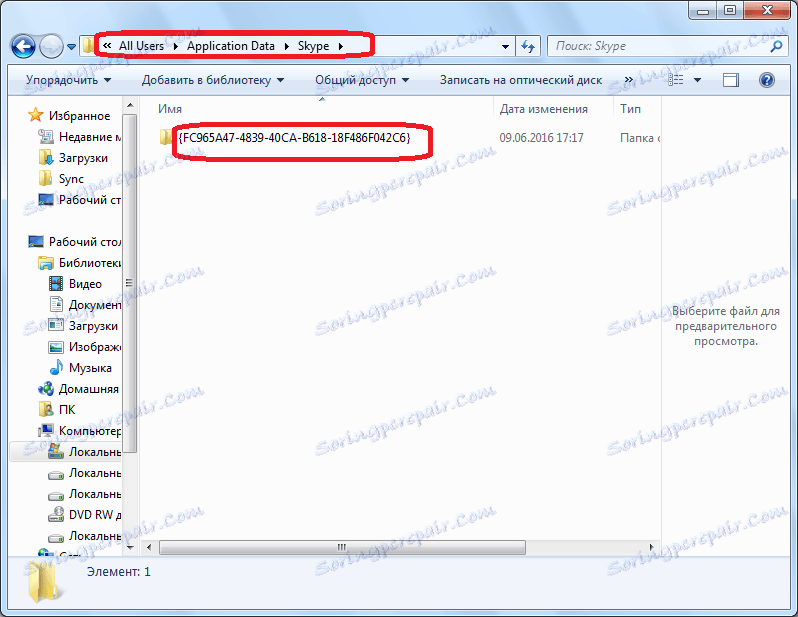
Записуємо їх найменування. Найкраще, для цього використовувати текстовий редактор, наприклад Блокнот.
Потім відкриваємо директорію C: Windows Installer.
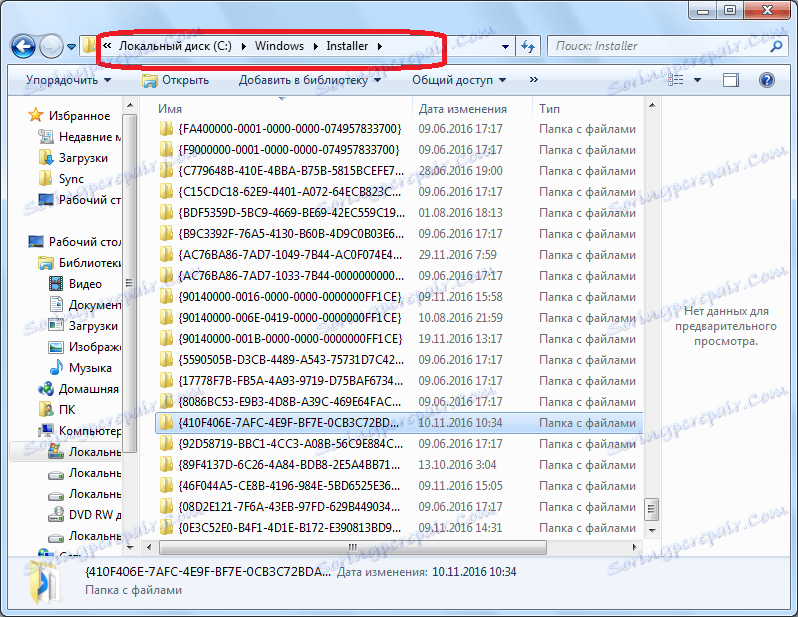
Звертаємо увагу, щоб назви знаходяться в цій директорії папок, не збігалися з назвами, виписаними нами до цього. При збігу імен, прибираємо їх зі списку. Повинні залишитися тільки унікальні назви з папки Application Data Skype, що не повторюються в папці Installer.
Після цього, запускаємо додаток Microsoft Fix it ProgramInstallUninstall, і робимо всі кроки, про які писалося вище, аж до відкриття вікна з вибором програми для видалення. У переліку програм вибираємо пункт «Немає в списку», і тиснемо на кнопку «Далі».
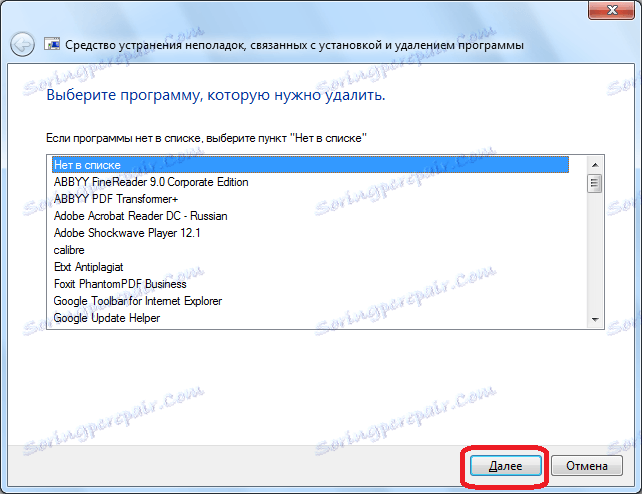
У вікні, вводимо один з унікальних кодів папки з директорії Application Data Skype, який не повторюється в директорії Installer. Тиснемо на кнопку «Далі».
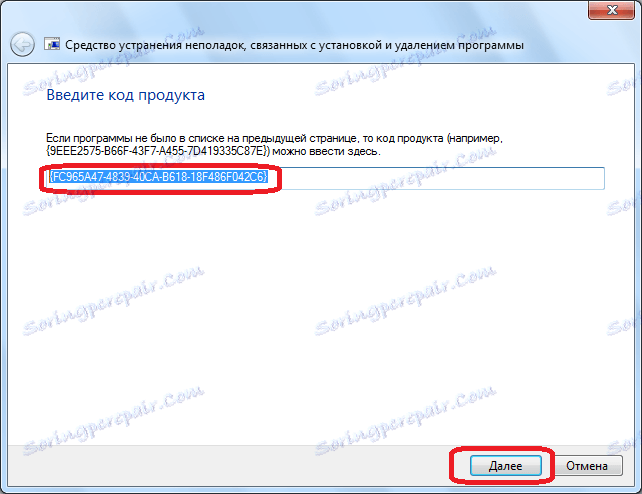
У наступному вікні, утиліта, як і в попередній раз, запропонує видалити програму. Знову тиснемо на кнопку «Так, спробувати видалити».

Якщо папок з унікальними комбінаціями букв і цифр у директорії Application Data Skype виявиться більше одного, то процедуру доведеться повторити кілька разів, з усіма найменуваннями.
Після того, як всі виконали, можна приступати до установки нової версії Скайпу.
Як бачимо, набагато простіше зробити коректну процедуру видалення Skype, ніж потім виправляти ситуацію, яка призводить до помилки 1603.